Abaqus_CAE基础培训实例教程
abaqus cae解析实例

abaqus cae解析实例Abaqus CAE(Computer-Aided Engineering)是一个强大的有限元分析(FEA)软件,用于模拟复杂结构的力学行为。
以下是一个简单的Abaqus CAE分析实例,以演示如何使用该软件进行有限元分析。
假设我们要分析一个简单的悬臂梁在受到集中载荷作用下的弯曲行为。
1. 启动Abaqus CAE:打开Abaqus CAE软件,创建一个新的模型。
2. 创建几何体:在几何模块中,创建一个悬臂梁的几何体。
可以使用线、面、体等基本元素来构建。
3. 划分网格:在网格模块中,将悬臂梁划分为有限个小的元素,这些元素被称为“网格”或“有限元”。
可以选择不同的元素类型和大小来模拟悬臂梁的不同部分。
4. 应用材料属性:在材料模块中,为悬臂梁指定材料属性,如弹性模量、泊松比和密度等。
5. 定义载荷和边界条件:在载荷和边界条件模块中,定义悬臂梁受到的集中载荷以及支座的边界条件。
在这个例子中,可以在悬臂梁的末端施加一个集中力。
6. 选择分析类型:在分析类型模块中,选择静态分析类型。
因为我们要模拟的是恒定载荷下的弯曲行为,所以选择静态分析是合适的。
7. 运行分析:完成以上步骤后,运行分析。
Abaqus CAE将自动求解有限元方程,并输出结果。
8. 后处理:在后处理模块中,查看分析结果。
可以查看应力、应变、位移等结果云图和数据。
9. 优化设计:根据分析结果,优化悬臂梁的设计,例如改变梁的截面形状或材料属性等。
以上是一个简单的Abaqus CAE分析实例,通过这个实例可以了解如何使用该软件进行有限元分析。
当然,实际的分析可能会更加复杂,需要更多的步骤和考虑因素。
建议参考Abaqus CAE的官方文档和教程以获得更详细的信息和指导。
abaqus操作实例

abaqus操作实例
1.打开Abaqus/CAE:
在开始菜单中点击Simulia/Abaqus 6.14/Abaqus/CAE。
2.创建新的模型:。
在Abaqus/CAE的窗口中,点击File-New-Analysis,选择需要创建的模型类型,单击OK,设置模型的名称与工作目录,点击Ok,完成模型建立。
3.创建材料:。
在Abaqus/CAE窗口中,点击Materials模块,选择创建材料,设置材料参数名称,点击OK,完成材料参数设置,将此材料应用到后续的几何实体上。
4.创建几何实体:。
在Abaqus/CAE窗口中,点击Parts模块,新建零件,设置零件的参数,点击OK,进入零件的实体建模模式,根据具体的几何实体,用各种图元如线、圆、弧、矩形、多边形等绘制几何实体,完成后点击File-Save,完成几何实体的绘制。
5.建立单元:。
在Abaqus/CAE窗口中,点击Meshing模块,设置分割几何实体的参数,点击OK,开始网格划分,将网格划分的结果应用到单元上,选择单元型号,比如三维单元C3D4,点击OK,将所选的材料应用到建立的单元上,完成单元的建立。
6.给予边界条件:。
在Abaqus/CAE窗口中,点击BCs模块,根据具体的分析方案,为几何实体的边界设置边界条件,比如设置位移边界,压力边界等,选择节点或单元,应用边界条件,点击OK,完成边界条件的设置。
Abaqus中文培训教程

Introduction to ABAQUS/CAE
Copyright 2006 ABAQUS, Inc.
Create Cut
Create Cut的方法依次为: Extrude、Revolve、Sweep、Loft和Circular hole。
Create Cut与Create Solid类似。现以Circular hole 为例说明如何Create Cut: 1、选择孔的类型:通孔或盲孔 2、选择草绘平面 3、确定孔的方向(Flip反向) 4、选择基准边,并指定距离
Copyright 2006 ABAQUS, Inc.
网格质量
2 1
选择已划好网格的Part
3
errors数保证为0, warnings数量越少越好。
Introduction to ABAQUS/CAE
Copyright 2006 ABAQUS, Inc.
3、特性设置 Property
Introduction to ABAQUS/CAE
Copyright 2006 ABAQUS, Inc.
单位一致性
CAE软件其实是数值计算软件,没有单位的概念。
SI Length m SI(mm) mm US Unit in
Force
N
N
1bf
Mass
kg
T (103kg) s
1bf s2/in
Time
s
s
Stress Energy Density Ace
4、建立装配体 Assembly 5、定义分析步 Step
6、相互作用 7、载荷边界
8、提交运算 9、后处理
Interaction Load
Job Visualization
Abaqus实例教程——组装件非线性分析
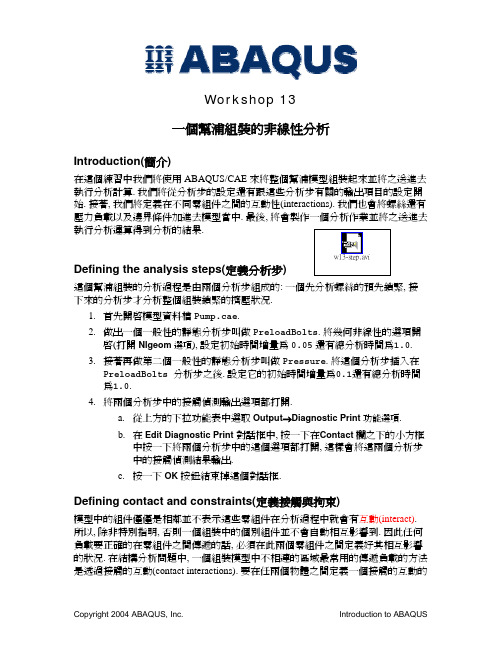
Workshop 13一個幫浦組裝的非線性分析Introduction(簡介)在這個練習中我們將使用 ABAQUS/CAE 來將整個幫浦模型組裝起來並將之送進去執行分析計算. 我們將從分析步的設定還有跟這些分析步有關的輸出項目的設定開始. 接著, 我們將定義在不同零組件之間的互動性(interactions). 我們也會將螺絲還有壓力負載以及邊界條件加進去模型當中. 最後, 將會製作一個分析作業並將之送進去執行分析運算得到分析的結果.w13-step.aviDefining the analysis steps(定義分析步)這個幫浦組裝的分析過程是由兩個分析步組成的: 一個先分析螺絲的預先鎖緊, 接下來的分析步才分析整個組裝鎖緊的擠壓狀況.1.首先開啟模型資料檔Pump.cae.2.做出一個一般性的靜態分析步叫做PreloadBolts. 將幾何非線性的選項開啟(打開Nlgeom選項), 設定初始時間增量為0.05還有總分析時間為1.0.3.接著再做第二個一般性的靜態分析步叫做Pressure. 將這個分析步插入在PreloadBolts 分析步之後. 設定它的初始時間增量為0.1還有總分析時間為1.0.4.將兩個分析步中的接觸偵測輸出選項都打開.a.從上方的下拉功能表中選取Output→Diagnostic Print功能選項.b.在Edit Diagnostic Print對話框中, 按一下在Contact欄之下的小方框中按一下將兩個分析步中的這個選項都打開, 這樣會將這兩個分析步中的接觸偵測結果輸出.c.按一下OK按鈕結束掉這個對話框.Defining contact and constraints(定義接觸與拘束)模型中的組件僅僅是相鄰並不表示這些零組件在分析過程中就會有互動(interact). 所以, 除非特別指明, 否則一個組裝中的個別組件並不會自動相互影響到. 因此任何負載要正確的在零組件之間傳遞的話, 必須在此兩個零組件之間定義好其相互影響的狀況. 在結構分析問題中, 一個組裝模型中不相連的區域最常用的傳遞負載的方法是透過接觸的互動(contact interactions). 要在任兩個物體之間定義一個接觸的互動的話, 那麼, 首先你要確認每個物體中的接觸區域(例如, 定義曲面). 所以在這個練習中我們接下來的工作是在各個組件上定義將會接觸到的曲面.w13-surface set.avi Defining the surfaces(定義曲面)在 ABAQUS/CAE 中對於有幾何的零件(像以幾何為基礎來建構有限元模型的零件當中的曲面)或是無幾何的零件(像只有網格的零件; 這種零件中的面是以網格為基礎的面)都可以在上面製作出曲面出來. 因為這個組裝由匯入的幾何跟單純網格所組成, 所以我們兩種曲面都必須要製作.1.使用Assembly Display Options對話框(從上方的下拉功能表中View→Assembly Display Options然後按一下Instance標籤頁)來將工作區設成只有幫浦外殼可以看得到.2.使用以下的步驟來製作一個叫做PumpBot的面:a.在模型樹中, 將Assembly項展開在其中的Surfaces上快點兩下.b.在彈出來的Create Surface對話框中, 選取Mesh作為曲面類別並將此曲面取名為PumpBot. 按下Continue按鈕.c.然後會提示我們選取一個區域來定義這個曲面. 對於一個網格型的曲面, 你可以個別的選取這些元素或是透過指定相鄰元素的最大面夾角的方式來一次選取一群元素. 使用面夾角的方法一般來說是較有效率的選取元素的方法. 因此, 從提示區中選用by angle選項作為選取元素的方法並輸入面夾角為5度.d.點一下幫浦底下的任意一個元素的面. 在幫浦底下的所有元素面接著都量起來成紅色, 如圖 W13–1 中所示. 完成之後按一下提示區中的Done按鈕.Figure W13–1 Surface PumpBot.3.同樣的, 製作一個叫做PumpBolts的面用來定義在幫浦上將會和螺絲頭接觸的面. 使用面夾角為5度, 選到後如圖 W13–2中所示.Figure W13–2 Surface PumpBolts.4.接著, 定義一個要在幫浦外殼上施加內壓力上去的曲面. 將這個曲面取名叫做PumpInside. 使用面夾角的方法來選取元素, 使用夾角為24.1度, 選取後如圖 W13–3 中所示.Tip:使用[Shift]+Click可以一次選取到多個物件. 使用面夾角的技巧, 一次盡可能多的選取元素; 然後再個別的來選取其餘的部分. 如果有需要的話就把畫面拉近以幫助我們選取. 要將任何不想要的已被選取物件放棄掉, 可以使用[Ctrl]+Click.Figure W13–3 Surface PumpInside.5.使用Assembly Display Options對話框重新設定成底蓋看得到並將外殼隱藏掉.6.在底蓋上的會跟襯墊接觸的區域處定義一個幾何型(geometry-based)的曲面叫做CoverTop .7. 定義一個曲面叫做 CoverInside , 這是要施加上去的地方如圖 W13–4 所示.8. 如圖 W13–5所示為底蓋上的四個圓孔各製作一個曲面. 將這些曲面取名從 BoltHole-1 到 BoltHole-4.Note : 紀錄這些螺絲孔面, 因為稍後我們將要在螺絲桿上製作相對應的曲面. 你應該將目前的視圖視角儲存起來(View →Save →User 1)這樣在稍後要定義螺絲曲面時會較容易.9. 在 Assembly Display Options 對話框中重設成襯墊可以看得到, 底蓋隱藏掉. 定義襯墊上的上方與下方區域的曲面. 分別將之取名為 GasketTop 跟GasketBot .10. 隱藏掉襯墊, 將螺絲設成可以看見. 然後將視圖設到剛才的使用者定義的視圖 (View ÆViews Toolbox 然後按下在 Views 對話框中的1 按鈕).11. 根據底蓋上的螺孔曲面為每一跟螺絲製作一個曲面, 如圖 W13–5 中所示. 將這些曲面取名 BoltThread-1 到 BoltThread-4.12. 如圖W13–5中所示為每一個螺絲的螺絲頭下方的區域設成一個曲面. 將之取名為 BoltHeads .13. 將這個模型資料存檔 Pump.cae .Figure W13–4 Surface CoverInside. surfaceCoverInsideFigure W13–5 Bolt-related surfaces. surfaceBoltHeads surface BoltHole surface BoltThreadW13.5w13-contact.aviDefining the contact interaction(做接觸的相互影響定義現在我們已經定義好了在接觸中會使用到的曲面了, 接著我們可以來定義在不同零組件之間接觸的相互影響定義.在 ABAQUS/CAE 中做這個定義時包括要選取那些定義曲面以及接觸性質的設定(摩擦力, 等.) 遵循以下的步驟來為這個模型設定其接觸的相互影響定義.1.在模型樹中的Interaction Properties上快點兩下製作一個新的接觸性質, 為之取名為Friction.2.在Edit Contact Property對話框中,選取Mechanical→Tangential Behavior.然後選用其中的Penalty摩擦力方程式, 並設定其摩擦力係數為0.2. 按一下OK按鈕來結束此對話框.3.在模型樹中的Interactions 上快點兩下來製作一個新的 ABAQUS/Standard 中的面對面的接觸互動(interaction)於Initial分析步中. 將此互動取名為Pump-Bolts.4.按一下提示區的Surfaces來選擇在稍早前所定義好要用於接觸的這些曲面.在Region Selection對話框中, 選取PumpBolts曲面作為其主曲面(因為它是連續的)還有BoltHeads曲面作為跟隨曲面(因為它的網格相對較小而且也不連續). 注意這個跟隨曲面是一個曲面, 而不是節點區域(node region).5.在Edit Interaction對話框中的滑動方程式(Sliding formulation)處, 選取Smallsliding選項, 調整跟隨的部分的節點跟主曲面之間的間距公差為1.e-5 in.以確保這些曲面在一開始的時候就接觸到, 接受Friction作為接觸的性質.6.在襯墊的底面跟底蓋的上面之間, 製作另一個新的 ABAQUS/Standard中的面對面的接觸互動(interaction)於Initial分析步中. 將此互動(interaction)取名為Cover-Gasket.選擇CoverTop曲面作為主曲面(master surface)(因為它的元素比較硬)然後選GasketBot做為跟隨曲面. 使用Small sliding方程式, 調整跟隨的部分的節點跟主曲面之間的間距公差為1.e-5 in., 接受Friction作為接觸的性質.w13-constraint.aviDefining tie constraints(定義 tie(綁縛)拘束)綁縛(Tie)拘束將被用來將襯墊跟幫浦綁縛在一起. 你也可以在螺絲鎖附到螺絲孔中時使用綁縛(tie)拘束來模擬螺絲的效果.1.在模型樹中的Constraints 上快點兩下製作一個新的拘束條件. 將此拘束條件取名為PumpGasket. 選取Tie最為拘束的類型然後按下Continue按鈕.2.之前定義好的曲面會列出來在Region Selection對話框中; 選取PumpBot曲面作為主曲面, 以及GasketTop作為跟隨曲面. 其餘的都接受在EditConstraint對話框中的預設值就好, 然後按下OK按鈕結束此對話框.3.使用類似的方式, 來在每根螺絲跟螺孔面之間定義綁縛(tie)拘束. 在每個案例中, 選取螺絲曲面作為主曲面以及螺孔面作為跟隨面. 分別將這些拘束取名為Tie-1 到 Tie-4. 在 Edit Constraint 對話框中, 輸入距離值 0.07 作為其公差值並將每個拘束中的 Adjust slave node initial position 選項關閉.Tip : 在製作了第一個螺絲跟螺孔面之間的綁縛(tie)拘束後, 將之複製然後去修改其所選取的綁縛區域就好.4. 將你的模型資料存檔為 Pump.cae .Defining loads and boundary conditions(定義負載與邊界條件) 我們接下來的工作是定義做用在結構上的負載跟邊界條件.Applying bolt loads(施加螺絲負載)在 ABAQUS/CAE 中組裝時或者施加螺絲負載時, 是透過使用者定義的螺絲上的預力的部分來施加的. 當使用實體元素建構此螺絲模型時, 此一預力部分是被定義在螺絲桿上的曲面上的, 這個曲面有效的將此螺絲分割成兩個部分. 遵循以下的步驟來設定螺絲的預力部分.w13-bolt partition.avi 在模型樹中將 Parts 項展開. 在其中的bolt 零件上按下滑鼠右鍵並從其彈出來的功能表中選取 Switch Context 功能選項, 這會將工作模組切換到Part 模組中並且顯示也切換成 bolt 零件.定義一個基準平面用來將螺絲在預力所要施加處的面分割成兩個.2. 從上方的下拉式功能表中選取 Tools →Datum 功能選項.3. 在 Create Datum 對話框中, 選取 Plane 作為基準資料類型, 使用 Offset from plane 方法, 然後按下OK 按鈕. 從螺絲的底面平行偏置做出這個基準平面. 按一下提示區中的 Enter Value 按鈕. 如果有需要的話就切換其指示平行偏置的方向使其翻轉成由螺絲底部指向螺絲頭的方向. 輸入平行偏置的值為 0.5.4. 使用這個基準平面來分割這個螺絲. 從上方的下拉式功能表中選取Tools →Partition 功能選項. 使用其中的 Use datum plane 方法來製作出一個 Cell 型的分割. 選用螺絲桿的部分作為要被分割的基礎單位.Note : 螺絲的網格必須根據新的分割後的結果重新產生. 在分割好之後切換到網格(mesh)模組. 重新設定螺絲的邊緣讓它有8 個元素在上面然後重新產生螺絲上的網格.另外, 在指定屬性(如負載, 邊界條件, 組別, 曲面等)之後再分割一個零件( part )(如同此處的情況)使之成該個零件中的依存性(dependent)組件(instance)後,再調整它的屬性定義. 如果有需要的話查看一下 BoltThread 曲面並重新定義他們.5. 要更清楚仔細的查看這些分割結果的話, 可以將顯示的模式切換成線架構(wireframe) 模式.6. 在模型樹中的 Assembly 上快點兩下以切換到組裝環境中工作.7.沿著主軸方向的Z-軸向製作一個基準軸向, 作為螺絲負載所要施加上去時的方向. 從上方的下拉式功能表中選取Tools→Datum功能選項. 選取Axis作為類別以及選用Principal axis作為方法. 在提示區中按一下Z-axis按鈕.8.在模型樹中的Loads上快點兩下來定義此螺絲預力. 此時Create Load對話框會彈出來. 選取PreloadBolts分析步作為這個負載要施加上去時的分析步.然後選用Bolt load作為負載類別如圖 W13–6 所示. 按下Continue按鈕.w13-boltFigure W13–6 Create Load dialog box.9.在提示區中按一下Geometry按鈕作為區域的類型.10.選取任一個螺絲的內表面(如圖 W13–7 中所示). 使用這個面來定義預力的部分(section).Figure W13–7 Bolt internal surface.11.當提示選取一個基準軸向時, 選取稍早前所定義的跟螺絲中心線平行的基準軸.12. 在 Edit Load 對話框中輸入螺絲的負載為 500 lb. 此對話框中其他的選項都使用預設值就好.13. 在其他的螺絲上重複步驟 8 到步驟 12.Tip : 另外一種方法是, 你可以將第一個螺絲負載複製並編修其所選的區域來定義其他的螺絲負載.14. 典型的方法是, 我們會想要將螺絲鎖緊到預先定義好的負載程度(預拉力)然後在接下來的負載分析步中凍結“freeze”其變形(壓力負載, 升溫等). 這樣做的方法, 程序如下:a. 在模型樹中的 Loads 項上按下滑鼠右鍵然後從彈出來的功能表選項中選取 Manager 功能選項.b. 在 Load Manager 對話框中,在任一個螺絲負載與 Pressure 分析步之下的欄位中的 Propagated 上點一下, 再按一下對話框中的 Edit 按鈕.w13-boundaryc. 在 Edit Bolt Load 對話框中, 選取 Fix at current length 作為其方法然後按下對話框中的 OK 按鈕.d. 重複步驟 b 跟 c 於其餘的螺絲負載上.Applying the pressure load and boundary conditions(施加壓力負載跟邊界條件)1. 使用 Assembly Display Options 對話框將幫浦外殼跟底蓋顯示出來. 將顯示模式切換成上彩(使用工具列中的 工具).2. 在模型樹中的 Loads 上快點兩下定義一個壓力負載將之取名 PumpLoad 於 Pressure 分析步中. 將這個負載施加在曲面 PumpInside 上. 給他一個 1000 psi 的值.3. 同樣的, 施加1000 psi 的壓力在曲面 CoverInside 上頭. 將此負載取名CoverLoad .假設底蓋的底面是焊接在一塊剛體的板子上.4. 在模型樹中的BCs 上快點兩下製作一個新的邊界條件.5. 在這個 Create Boundary Condition 對話框中, 選取 Symmetry/Antisymmetry/Encastre 作為這個邊界條件的類型, 選取 Initial 分析步作為這個邊界條件的設定時的分析步. 按下 Continue 按鈕.6. 在提示區中選取 Geometry 作為區域類型. 選取底蓋的底面然後按下提示區中的 Done 按鈕. 在 Edit Boundary Condition 對話框中, 選取 Encastre 作為邊界條件類型然後按下 OK 按鈕結束此對話框.7. 按照下列的步驟在底蓋跟襯墊上加上對稱的邊界條件:a. 使用 Assembly Display Options 對話框將底蓋跟襯墊顯示出來.b. 在模型樹中的 BCs 上快點兩下製作一個新的邊界條件.c.在這個Create Boundary Condition對話框中, 選取Symmetry/Antisymmetry/Encastre作為這個邊界條件的類型, 選取Initial分析步作為這個邊界條件的設定時的分析步. 按下Continue按鈕.d.在提示區中選取Geometry作為區域類型. 選取底蓋跟襯墊上的對稱面,可以使用[Shift]+Click來複選然後按下提示區中的Done按鈕. 在Edit Boundary Condition對話框中, 選取YSYMM這種邊界條件然後按下OK按鈕結束此對話框.w13-Job submit.avi 8.同樣的, 將對稱的邊界條件加在幫浦外殼的對稱平面的節點上. 這個零件在選取時要挑用Mesh這種區域類型.9.將模型資料存檔.Creating and submitting a job for analysis(定義分析作業並進行分析運算)現在我們可以將這個模型送進去做分析運算了.1.先製作一個分析作業取名為PumpAssembly. 輸入適當的分析作業描述說明.接受其餘的分析作業設定中的預設值.2.將這個分析作業送進去進行分析運算.Note:這個分析作業在 3.2 GHz CPU 執行 Windows XP 的機器上大約要半個小時的時間才能完成整個分析作業. 先監看這個分析作業幾分鐘, 以確認它有正常的在運算. 在繼續本練習之前, 可以先進行下一個課程.w13-Visualizing.avi Visualizing the analysis results(顯現分析的結果)分析完成之後, 我們可以在 Visualization 模組中查看分析後的結果. 這個我們剛才所做的分析的類型中, 其中有些結果是我們所感興趣的, 像襯墊在各個不同階段中其密封壓力的分佈, 螺絲中的受力歷程, 螺絲中的應力跟變形狀態等.1.切換到 Visualization 模組, 開啟輸出資料檔PumpAssembly.odb.2.研究一下未變形與變形後的模型形狀. 你會發現幫浦外殼並未有大變形, 因為它的剛度的關係. 大部分的變形量是發生在襯墊跟螺絲上. 使用CreateDisplay Group對話框來調整成只查看螺絲(c3d8i)跟襯墊(gk3d8)的變形狀態.3.畫出模型中的馮氏應力. 使用Create Display Group對話框來調整成只畫出螺絲的馮氏應力.4.畫出襯墊中的密封壓力的等值上彩圖:a.首先使用Create Display Group對話框來調整成只顯示出襯墊.b.襯墊中的密封壓力是應力張量中的S11分量.c.從上方的下拉功能表中選取Result→Field Output功能選項.d.在Field Output對話框中, 選取S11分量然後按下OK按鈕.5. 將襯墊中的密封壓力製作出一分動畫:a. 從上方的下拉功能表中選取 Options →Contour 功能選項.b. 在 Contour Options 對話框中的 Limits 標籤頁中, 設定其最小值為 0.0 psi 以及最大值為 325 psi.c. 從上方的下拉功能表中選取 Animate →Time History 功能選項來播放結果動畫.6. 沿著襯墊中的關鍵性地方畫出其沿著某路徑的密封壓力圖時. 按照以下的步驟:a. 從上方的下拉功能表中選取Tools →Path →Create 功能選項.然後 Create Path 對話框會彈出來.b. 其預設的路徑選取方法是 Node list . 按一下對話框中的 Continue 按鈕.c. 在 Edit Node List Path 對話框中按一下 Add After .d. 此時系統會提示從圖形區中選取節點來加入到路徑中. 選取如圖 W13–8 中所示的節點. 選取完成之後按一下提示區中的 Done 按鈕.e. 按下 Edit Node List Path 對話框中的 OK 按鈕.Figure W13–8 Node path. beginning of path end of pathf. 從上方的下拉功能表中選取 Tools →XY Data →Create 功能選項.在 Create XY data 對話框中選取 Path 選項然後按下 Continue 按鈕.g. 查看一下 XY Data from Path 對話框中的設定. 其中的 Y Values 區中,按一下 Step/Frame 按鈕.h. 在 Step/frame 對話框中, 選取 Pressure 分析步中的最後一個(增量步). 按下 OK 按鈕.i.在XY Data from Path對話框中, 確認Field output variable是選了SS11並按下Plot按鈕查看所繪出的輸出變數沿著路徑之圖形.j.將此X–Y 資料儲存成Step-2.k.同樣的, 使用襯墊中同一組節點畫出其在PreloadBolts分析步中沿著某路徑的密封壓力圖. 將其X–Y 資料儲存成as Step-1.在接下的步驟中查看這兩條曲線:l.從上方的下拉功能表中選取Tools→XY Data→Manager 功能選項.m.在XY Data Manager對話框中,使用[Shift] +Click技巧將兩條曲線都選取起來並按下對話框中的Plot按鈕. 畫出來的結果看起來應該跟圖W13–9 類似.Figure W13–9 Sealing pressure along the path.從這個圖中很明顯的可以看得出來在加壓過程中襯墊是處在卸載的狀況. 然而在這個練習中, 螺絲負載跟壓力負載會被施加上去. 在這個負載狀況之下, 襯墊在螺絲負載施加上去之後的最大壓力接近 300 psi, 這比我們所施加上去的負載也就是(6,835.4 psi) 的最大壓力還要小得多了. 所以, 在加壓的過程中, 襯墊的卸載狀況是彈性的行為; (也就是沿著負載曲線).Optional analysis(選擇性的分析)要觀察襯墊在負載與卸載時的不同行為的話, 將模型做以下的變更:1.在每一根螺絲上施加14000 lb 的負載.2.將壓力負載增加到10000 psi.重新將這個分析作業再運算一次然後再查看一次其結果. 你會發現到這次在螺絲負載施加上去的階段襯墊的壓力峰值就已經接近 12,000 psi 了, 這比我們所要施加上去的最大負載壓力還要大得多. 接著在加壓的過程中, 襯墊會沿著它的卸載曲線來卸載. 要查看這一個結果, 按照以下的說明製作一個壓力對變形量(closure)的圖形:1.使用輸出的場變數資料, 製作一個S11(即是壓力)跟E11 (也就是變形量在襯墊元素中叫closure)對時間的X–Y曲線圖 , 選用如下圖 W13–10 中所示的元素的積分點的資料..因為這個元素有四個積分點, 所以會產生八條曲線Choose this element2.將某個積分點(假設是第一個積分點)上的壓力對變形量曲線結合成另一條新的曲線. 所做出來的曲線結果如圖 W13–11 它清楚的說明了襯墊在負載與卸載時行為的差異. ABAQUS 所預測的反應跟材料的資料很接近.Figure W13–11 Pressure-closure predicted by ABAQUS at higher load levels. largest pressure specified in dataNote: 為了方便起見, 有一個指令描述檔(script)可以用來做出本段說明中所描述的整個幫浦組裝模型. 如果你按照此處的說明練習還是碰到困難的話你可以使用這個指令描述檔(script), 或者是你想要確認你的練習的話也可以使用這個指令描述檔(script). 這個指令描述檔(script)叫做 ws_intro_pump.py 你可以透過ABAQUS fetch 工具來使用它.。
Abaqus有限元仿真培训教程

Create Cut(创建切除)
Create Cut的方法依次为: Extrude、Revolve、Sweep、Loft和Circular hole。
Create Cut与Create Solid类似。现以Circular hole 为例说明如何Create Cut:
1、选择孔的类型:通孔或盲孔
2、选择草绘平面
Introduction to ABAQUS/CAE
分析时最常接触的一些参数:应力σ、应变ε、屈服强度σs、抗 拉强度σb、位移U
应力σ:单位面积上的内力称为应力。
应变ε:应变表示长度的相对变化量,是形变量与原来长度尺寸的比值, 即ε=ΔL/L,无量纲,常用百分数表示。
屈服强度σs :是金属材料发生屈服现象时的屈服极限,即抵抗微量塑 性变形的应力。对于无明显屈服的金属材料,规定以产生0.2%残余变 形的应力值为其屈服极限。大于此极限的外力作用,将会使零件永久 失效,无法恢复,零件将会产生永久变形。
3、确定孔的方向(Flip反向)
4、选择基准边,并指定距离
Introduction to ABAQUS/CAE
5、设置孔的直径
倒角
Create Round or Fillet倒圆角与Creaste Chamfer倒直角。
现以Create Round or Fillet为例说明如何倒圆角: 1、选择要进行倒圆角的边(按住Shift,左键拾取可 进行多选) 2、指定圆角半径
Introduction to ABAQUS/CAE
在了解分析之前,我们先来熟悉一些 刚强度分析中的一些常识
静力学刚强度分析到底我们计算什么? 可以简单理解为: 1.计算工件的刚度,即变形 2.计算工件的强度,即应力
ABAQUS简易培训教材(中文)

指定为静态分析过程 载荷定义,11:节点号,2:自由度 -1200.0:载荷大小
输出数据
历程数据以*end step 选项结束
在输入文件中使用集名引用属性:
*ELEMENT, TYPE=B21, ELSET=BEAMS 1, 1, 3 *BEAM SECTION, SECTION=RECT, ELSET=BEAMS, MATERIAL=MAT1 50.0, 5.0 *MATERIAL, NAME=MAT1 *ELASTIC 2.0E5, 0.3
*BEAM SECTION 为单元集 BEAMS 和材料集 MAT1 建立联系。在*BEAM SECTION 选项中,横截面为长 方形(RECT),宽度为 50.0,高度为 5.0。
在*MATERIAL 选项块中,材料名为 MAT1,弹性模量为 2.0E5,泊松比为 0.3。
边界条件:
*BOUNDARY
564, 102, 103
数据行
572, 103, 104
·
节点号(相对于梁 b21 单元)
·
单元号
每个数据块要么属于模型数据,要么属于历程数据,模型数据必然置于历程数据之前。而在模型数据和历程数
据内部,数据块的顺序和位置是任意的,除了一些特例,如:*HEADING 必须置于输入文件的第一行,*ELASTIC、 *DENSITY 和*PLASTIC 是*MATERIAL 的子选项,则他们必须直接跟在*MATERIAL 后等 典型例题
我们将通过 ABAQUS/CAE 完成右图的建模及分析过程。
首先我们创建几何体 一、创建基本特征:
1、首先运行 ABAQUS/CAE,在出现的对话框内 选择 Create Model Database。
2、从 Module 列表中选择 Part,进入 Part 模块
abaqus 培训资料(2)
Workshop 1懸臂樑的線性靜態分析介紹在本練習中你將會熟習在ABAQUS/CAE 中互動式的作出模型的過程. 你將使用 ABAQUS/CAE 模組來做出如下圖中的懸臂樑模型.Figure W1–1 Cantilever beam.w1_Preliminary.aviPreliminary(預備步驟)1. 切換到這個練習的工作目錄 :../IntroClass/workshops/beam 2. 使用以下的指令來啟動一個新的 ABAQUS/CAE 程序 :abaqus cae其中的 abaqus 是用來執行 ABAQUS 的命令字串.3. 在啟動的對話框視窗中選用 Create Model Database 選項.這個新製作出來的模型資料庫的Model Tree(模型樹)會放在工具盒的左邊. 如果 Model Tree(模型樹) 沒有看到的話, 確認在下拉選單中的View 裡頭的Show Model Tree 旁邊有沒有打勾. 如果 Model Tree(模型樹) 還是沒有看到的話, 從ABAQUS/CAE 視窗的左側拉動其 游標來擴展 Model Tree(模型樹) 視窗. Model Tree(模型樹) 視窗裡提供你可以看清模型資料庫裡資料的結構, 同時也可以直接用ABAQUS/CAE 裡的大部分建構模型的功能. 如果你在該模型樹上的某個項目上按下滑鼠右鍵, 會談出一列與該項資料相關的指令. 例如, 如圖 W1–2 中顯示出 Models 上按右鍵所彈出的命令列. 在此彈出的命令列中, Create 選項以粗體字表示該選項是預設值, 當你直接在該 Models 上快點兩下時便會執行這個預設指令選項.Figure W1–2 Models menu.4.在 Model Tree(模型樹) 上的Models上快點兩下可以在模型資料庫中製作出一個新的模型.同時模型屬性編輯視窗會出現.5.在這個彈出的Edit Model Attributes(模型屬性編輯視窗) 上, 輸入模型名稱為BEAM然後按下OK.一個名稱叫做BEAM的模型會出現在 Model Tree(模型樹)裡, 如附圖 W1–3.這個新的模型下方會有一條底線表示他是目前的工作中物件 (i.e., BEAM是你目前的工作中模型).Tip: 如果要讓模型樹看來精簡, 可以將Model-1左側的 “−” 框點一下將他收縮起來或者是將BEAM設成目前的唯一顯示模型.Figure W1–3 Module Tree.要將模型資料庫存檔時6., 使用下拉功能表中的存檔時會自動附加副檔名File→Save As 然後在SaveModel Database As視窗中給予檔案名稱BEAM. 按下OK.w1_Creating a part.cae .Creating a part本章中你將利用畫出 2D 的樑外型草圖(矩形)並將之拉伸做出一個 3D 的允許變形的實體(Deformable Solid Body).1.在 Model Tree(模型樹) 上的接著Parts處快點兩下可以在BEAM 模型裡做出一個新的零件(Part).Create Part視窗會彈出來.2.在此3.其餘使用其預設值就好. 然後按下ABAQUS/CAE 會在視窗底部的提示區出現提示文字以引導你完成這個指令的執行, 如下圖Figure W1–4 所示. 按一下 cancel 按鈕可以取消目前的指令工作; 按一下 backup 放棄這一步驟回到上一個步驟.Create Part視窗裡, 將此零件命名為Beam, 輸入其約略尺寸為600.Continue.Figure W1–4 Prompt area.此時畫草圖的工具盒會出現在工作視窗的左邊, 草圖環境中的格點會出現在視窗中(此時已經進入畫草圖的 Sketch 狀態).4.按照以下的步驟畫出此懸臂樑的外形 :a.點一下Create Lines: Rectangle指令, 位於畫草圖工具盒的右上角, 如下圖 Figure W1–5所示.Figure W1–5 Rectangle sketch tool.如上圖中白色背景處的按鈕便是草圖工具盒中的畫矩形指令, 你可以按一下這個按鈕. ABAQUS/CAE 會在提示區提示你如何做, 以引導你完成這個指令的執行過程.注意當你的滑鼠游標在視窗中移動時, ABAQUS/CAE 會在左上角顯示滑鼠游標所在處的X– 及Y–座標值.b.在座標 (−100, 10) 處點一下作為此矩形的左上角點.c.將游標移到 (100, −10) 處, 如下圖 Figure W1–6 所示.Figure W1–6 Rectangle drawn with sketcher.d.按一下滑鼠左鍵做出此矩形.e.在視窗中的任意處按一下滑鼠中鍵以結束此畫矩形指令. (如果用的是三鍵滑鼠則滑鼠鍵2(Mouse button 2)指的是中鍵; 如果用的是二鍵滑鼠則滑鼠鍵2(Mouse button 2)指的是雙鍵一起按.)Note: 這裡有好幾種方法可以用來畫這個矩形: 你可以再點一下該指令按鈕放棄掉該指令或者按下提示區的 cancel 按鈕.f.按下提示區的Done按鈕則可以結束此畫草圖的 Sketch 狀態.g.在接下來的Edit Base Extrusion視窗中輸入拉伸的深度值為25, 然後按下OK 按鈕.ABAQUS/CAE 此時會自動顯示此新零件的等角視圖, 如下圖 W1–7所示. 在模型樹中的Parts圖示會變成表示其中有一個零件.Figure W1–7 Extruded part.Creating a material definition接著你將要定義一個簡單的線彈性材料, 其 Young’s modulus(楊氏模數)為209×103 MPa 還有 Poisson’s ratio(浦松比) 是 0.3.To define a material:1.在模型樹中的Materials處快點兩下會在此BEAM 模型中產生一個新的材料.ABAQUS/CAE 自動切換到 Property 模組, 同時材料編輯器彈出來.2.在Edit Material(材料編輯)視窗中, 將此材料命名為Steel. 注意此視窗中其他可用的選項.Figure W1–8 Pull–down menu.3.從此材料編輯視窗中間的功能表中, 選用Mechanical→Elasticity→Elastic 選項, 如上圖 W1–8 所示.ABAQUS/CAE 在此視窗下半部會出現Elastic資料的輸入表.4.分別在其中的欄位輸入209.E3的 Young’s modulus(楊氏模數) 以及0.3的Poisson’s ratio(浦松比), 如下圖 W1–9 所示. 你可以用[Tab]鍵來切換所在的欄位以便輸入, 或者用滑鼠也可以.Figure W1–9 Material editor.5.按下OK按鈕結束此材料編輯器.Defining and assigning section properties(定義並指定補充特性) 接著, 你將製作一個均質的實體剖面特性(section)並將此剖面特性(Section)指定給beam 零件. 這個剖面特性(section)將會使用你剛才所定義的Steel材料.To define the homogeneous solid section:1.在模型樹中的Sections上快點兩下, 在BEAM 模型之下做一個 Section .此時Create Section視窗會彈出來.2.在這個Create Section視窗中 :a.將此 section 命名為BeamSection.b.接受其預設 category(類型) Solid及預設 type(類別) Homogeneous.c.按一下Continue.接著 section 編輯器會彈出來.3.在此Edit Section視窗中 :a.接受其預設的Steel材料作為此 section 的使用材料.b.在Plane stress/strain thickness 欄位中接受其預設值1 .Note: 對於 3D 的實體幾何, 這個值用不到. 它只跟2D 幾何才有關.c.按下OK.To assign the section definition to the cantilever beam:1.將模型樹中的零件Beam展開(在Parts上的“+”符號上點一下展開此零件類別, 接著在Beam 零件上的“+”符號上點一下展開此零件).2.在Section Assignments上快點兩下來將section 指定給Beam 零件.ABAQUS/CAE 會在提示區出現提示以引導你完成整個程序.3.接著你可以在這個 beam 零件上點一下將之選取成為 section 要指定的零件.4.在視窗中按下滑鼠中鍵或者按下提示區的Done按鈕接受此選取物件.section assignment editor 出現.5.在此Edit Section Assignment視窗中, 接受其預設值BeamSection作為要用的section 定義, 然後按下OK.ABAQUS/CAE 會將 beam 零件的顏色變成綠色表示其已經有指定section 在上面了.Assembling the model本分析所用到的組裝僅用到一個組件 -- Beam .To assemble the model: 在1. ABAQUS/CAE 會自動切會到組裝模組, 同時 BEAM 的模型樹中, 將 Assembly 展開並在其 Instances 上快點兩下以加入新的組件.Create Instance 視窗會彈出來.2. 在 ABAQUS/CAE 會將此新的組件顯示出來.Create Instance 視窗中選取 Beam 然後按 OK .Configuring the analysis在此分析中我們感興趣的是懸臂樑的上平面受到壓力時的靜態反應. 這只是一個單一事件, 所以此分析只需要一個分析步就可以了. 因此, 這個分析模型中將會有兩個分析步:An initial step(• 初始步分析), 在這個時候加上邊界條件來拘束這個懸臂樑的其中一端.一般的靜態•步分析, 在這個步分析中你將施加一個壓力在此樑的上平面上. ABAQUS/CAE 會自動的產生 initial step(初始分析步), 不過其餘的分析步則必須使用者自己製做. To create a general, static analysis step:1. 在ABAQUS/CAE 會自動的切換到 Step 模組, 同時 BEAM 的模型樹中的 Steps 上快點兩下做出一個新的分析步.Create Step 視窗會彈出.2. 在Create Step 視窗中 :a.將此分析步命名叫做b. 從其中列出來的可選用選項中選取 BeamLoad .Static, General 選項.c.按一下 Continue .然後 Edit Step 視窗會出現.3. 在 Edit Step 視窗中 :a.在其中的 點一下b. Basic 標籤頁裡的 Description 欄位裡輸入 Load the topof the beam .c. 點一下Incrementation 標籤頁, 將Initial 欄位中的值 1 刪除掉. 輸入0.1 作為初始的遞增值.Other 標籤頁查看其中內容; 你可以接受其預設值就好.d. 按一下 OK 將此分析步製作出來並結束此 Edit step 視窗.Applying a boundary condition and a load to the model接著, 你將要定義邊界條件以及在BeamLoad分析步中要用的負載.To apply boundary conditions to one end of the cantilever beam:1.在ABAQUS/CAE 會切換到 Load 模組, 同時BEAM的模型樹中的BCs上快點兩下做出一個新的邊界條件.Create Boundary Condition視窗會彈出來.2.在Create Boundary Condition視窗中 :a.將此邊界條件命名為b.選擇Fixed.Initial分析步作為此邊界條件要施加的分析步.c.在其中的Category列表中, 使用其預設的 Mechanical 選項.d.在右邊的Types for Selected Step列表中, 選用Displacement/Rotation .e.按ABAQUS/CAE會在提示區出現提示以引導你完成整個程序. 這根懸臂樑的一端面將被整個固定住.Continue 按鈕.3.點一下提示區的Show/Hide Selection Options圖示可以開啟Options視窗. 將此Select the Entity Closest to the Screen選項關閉, 讓你可以選到要選取的面, 如下圖 W1–10 所示.Figure W1–10 Correct face selected.當你移動滑鼠游標到該面上時, ABAQUS/CAE 會更改滑鼠游標, 在其箭頭的右邊加上省略符號 (...) , 表示此時有一個以上的物件可以選取. 這時你點一下, ABAQUS/CAE 將會選取最靠近你的面並在提示區有一些按鈕讓你可以選擇要用的面. 要循環切換這些選取物件的方法, 如下 :a.按下提示區的Next或Previous按鈕直到選到你要的面.b.按一下OK接受該物件.4.在視窗中按一下滑鼠中鍵或按一下提示區的Done按鈕完成此幾何的選取.Edit Boundary Condition視窗會彈出來. 當你是在initial 的分析步中定義邊界條件時, 其預設六個自由度都沒有拘束.5.在Edit Boundary Condition視窗中 :a.將U1,U2, 跟U3 打開, 因為只有移動的自由度需要被拘束 (這個beam模型稍後將使用實體元素來分割網格).b.按下OK完成此邊界條件定義並結束此視窗.ABAQUS/CAE 會在此所選面的每個角落以及中間點的地方顯示一些箭頭來表示受到拘束的自由度, 如圖 W1–11 所示.To apply a load to the top of the cantilever beam:1.在BEAM的模型樹中的Loads上快點兩下做出一個新的負載.然後會出現Create Load視窗.2.在Create Load視窗中 :a.將此負載命名為Pressure.b.選擇BeamLoad作為此負載要施加的分析步.c.在其中的Category列表中, 接受其預設的 Mechanical 選項.d.在Types for Selected Step列表中, 選擇Pressure 選項.e.按一下Continue 按鈕.ABAQUS/CAE 會在提示區出現提示以引導你完成整個程序.3.在繪圖區中, 選取該 beam 零件的上表面作為負載要施加的表面. 選取的面會反反白如下圖 W1–11 所示.Figure W1–11 Fixed boundary conditions; face for distributed load.4. 在視窗中按一下滑鼠中鍵或按一下提示區的Done 按鈕完成此幾何的選取.5. 在接下來彈出來的 Edit Load 視窗中 :a. 輸入 Amplitudeb. 0.5 作為負載的值.c. 按一下 的方式則用預設值 (Ramp ) 以及 Distribution 也是用預設值(Uniform ).OK 完成此負載的定義並結束這個視窗.ABAQUS/CAE 會在此beam 零件的上表面上加上向下的箭頭表示這個負載是施加在負 2 的方向上.w1_meshing.aviMeshing the model你可以用 Mesh 模組來製作有限元素網格. 在 ABAQUS/CAE 中有一些建網格的技術可以使用, 你可以使用這一些技術來建網格, 挑選元素形狀以及元素類型. 當你進入 Mesh 模組時. 其中指定給這個模型使用的預設網格技術會以不同的顏色顯示出來; 如果 ABAQUS/CAE 顯示為橘色, 表示他不能被分割成網格除非你再加以調整. To assign the mesh controls:1. 在模型樹中的會切換到ABAQUS/CAE Mesh 模組並將 Beam 零件上的 Mesh 上快點兩下.Beam 顯示出來.2. 從主功能表中, 選取 Mesh →Controls 指令.3. 在其 Mesh Controls 視窗中, 使用 Hex 作為預設的 Element Shape(元素形狀) .4. 接受其中的Technique 區的預設值 Structured .5. 按下 OK 來指定此物件的網格自動分割定義並結束此視窗.To assign an ABAQUS element type:1. 從主功能表中, 選取Mesh →Element Type .2. 在其Element Type 視窗中, 接受以下這幾項的預設值 :•在 Element Library 中 Standard 是預設選項.• 在 Geometric Order 中 Linear 是預設選項.• 在 Family 中的預設選項是 3D Stress .在此視窗的下半部3. , 檢查其元素形狀(element shape). 在每一張標籤頁的下方都會有一段有關此時的預設元素的說明.4. 在 有關 C3D8I 元素的說明會出現在此視窗的底部. ABAQUS/CAE 現在會用 C3D8I 元素來建構此有限元素模型.Hex 標籤頁中, 選擇 Incompatible modes 選項.5. 按 OK 完成此指定元素類型的動作並離開此視窗.To mesh the model:1.從主功能表中, 選取Seed→Part來為此零件下網格分割點.此時Global Seeds視窗會彈出來. 其預設的總體元素尺寸值是根據此零件而定的.2.在Global Seeds視窗中, approximate global size 欄位輸入10然後按OK.ABAQUS/CAE 會將此設定用於此零件上, 如下圖 W1–12 所示.Figure W1–12 Seeded part instance.3.從主功能表中, 選取Mesh→Part來將此零件做網格分割.4.按下提示區的Yes按鈕或者是在視窗中按一下滑鼠中鍵確認要將此零件做分割網格.ABAQUS/CAE 便將此零件加以分割網格並將結果顯示出來, 如下圖 W1–13 所示.Figure W1–13 Part instance showing the resulting mesh.Creating and submitting an analysis jobBEAM模型的定義已經完全完成了. 接著, 要做一個分析 job 並將之送入解析器中求解.完成整個分析工作.To create and submit an analysis job:1.在模型樹中的ABAQUS/CAE 會自動切換到 Job 模組, 同時Jobs上快點兩下做出一個新的 analysis job.Create Job視窗會彈出來.2.在這個Edit Job的編修視窗會彈出來.Create Job視窗中, 將此 job 命名為Deform並選取BEAM 模型. 按下Continue 按鈕.3.在此Edit Job 的編修視窗中的 Description欄位輸入按一下視窗中的各個標籤頁查看其中的各項內容及其預設值4.. 按OK按鈕接受這些預設值.Workshop 1.5.在模型樹中, 將Jobs展開並在其下的Deform Job上按一下滑鼠右鍵.Deform Job的功能表會彈出來.6.從該功能表中, 選取Submit 選項.該 Job 的圖示會改變, 會在該當這個 Job 還在跑時其中會顯示狀況會變成 Completed, 如下圖 W1–14Job 名稱後面用括號括起來說明其 Job 的狀態.Running. 當這個 Job 成功的跑完之後, 這個所示.Figure W1–14 Job status in the Model Tree.Viewing the analysis results現在你可以到 Visualization 模組中查看結果了.1.在模型樹中,在 job Deform上按一下滑鼠右鍵並從該功能表中, 選取Results選項.ABAQUS/CAE會自動切換到 Visualization 模組, 同時開啟由此 Job 所產生的輸出資料庫(Deform.odb), 並顯示出此模型的 fast plot 如下圖 W1–15 所示.Figure W1–15 Fast plot of the model.2.從主功能表中, 選取Plot→Undeformed Shape來查看此模型的未變形形狀.3.從主功能表中, 選取Plot→Deformed Shape來查看此模型的變形形狀, 如下圖 W1–16所示.Figure W1–16 Deformed model shape.你也許需要使用Auto-Fit View指令或是用工具列中的圖示來將物件填滿在視窗中.4.從主功能表中, 選取Plot→Contours來查看此模型的von Mises 應力分佈圖,如下圖 W1–17 所示.Figure W1–17 Mises stress contour plot.5.從主功能表中, 選取File→Save將模型存檔. 選取File→Exit結束ABAQUS/CAE 程式.6.將abaqus.rpy這個重播檔改名稱成為BEAM.rpy. 重開一個新的ABAQUS/CAE, 並在其中使用以下這個指令來執行這個重播檔abaqus cae replay=BEAM.rpy你在上一次使用 ABAQUS/CAE 時所使用的指令, 透過重播Python script 而自動的再執行了一遍. 從主功能表中選取File→Exit結束ABAQUS/CAE 程式.7.重開一個新的 ABAQUS/CAE, 並利用以下的指令來重建BEAM.cae模型abaqus cae recover=BEAM.jnl這次你會發現只有重建BEAM.cae模型時有需要的指令才會被執行.。
ABAQUS有限元分析实例详解
ABAQUS有限元分析实例详解有限元分析(Finite Element Analysis,简称FEA)是一种工程分析方法,它将连续物体分割为无数个小的有限元单元,并在每个有限元上分别进行力学方程求解,最终得到整个物体的力学性能。
ABAQUS是目前使用最广泛的有限元分析软件之一,本文将详细介绍ABAQUS有限元分析的实例。
一、准备工作在进行ABAQUS有限元分析之前,首先需要准备以下工作:1.模型准备:将需要分析的物体建模为几何模型,并进行网格划分,划分成有限元单元,以便进行分析。
2.边界条件:设定物体的边界条件,即模拟施加在物体上的外力或约束条件,如支撑条件、加载条件等。
3.材料属性:设定物体的材料属性,包括弹性模量、泊松比等。
4.分析类型:选择适合的分析类型,如静态分析、动态分析、热分析等。
二、材料建模在进行ABAQUS有限元分析时,需要将材料的力学性质进行建模。
通常有以下几种材料建模方法:1.线弹性模型:认为材料的应力-应变关系在整个材料的应力范围内都是线性的,即满足胡克定律。
2.非线性弹性模型:考虑材料的应变硬化效应,即材料的刚度随加载的增加而增大。
3.塑性模型:考虑材料的塑性行为,在达到屈服点后,材料会发生塑性变形。
4.屈服准则模型:通过引入屈服准则,将材料的屈服破坏进行建模。
5.破坏模型:考虑材料的破坏行为,通常采用层间剪切应力、最大主应力等作为破坏准则。
三、加载和约束在进行ABAQUS有限元分析时,需要模拟实际工程中施加在物体上的外部载荷和约束条件。
常见的加载和约束方式有以下几种:1.固定支撑:将物体的一些边界固定,使其不能发生位移。
2.约束位移:设定物体一些节点的位移值,模拟实际固定住的情况。
3.压力加载:施加在物体上的压力载荷。
4.弯曲加载:施加在物体上的弯曲载荷。
5.温度加载:通过施加温度场来模拟温度载荷。
四、求解过程在进行ABAQUS有限元分析时,求解过程主要有以下几个步骤:1.指定分析步数:指定分析的总时间和分析步数,也可以根据需要进行自适应时间增量控制。
Abaqus实例教程
Workshop 11一根懸臂樑的線性靜態分析: 多種負載狀態Introduction(前言)在做完本練習後, 對在線性靜態分析中使用負載狀況(load cases)你將會變得很熟悉. 我們將使用在第一個練習(Workshop 1)中所製作出來的幾何模型來建構一個懸臂樑的有限元素模型. 這根樑的左側是嵌進牆中固定住的, 各種不同的負載是施加在右側端. 此處我們將要考量六種負載狀況: 單位力以總體座標的X-, Y-, 跟 Z-方向施加上去, 還有單位轉矩以總體座標的X-, Y-, 跟 Z-方向施加上去. 整個模型顯示在圖 W11–1 中. 我們將以兩種方式來解這個問題: 第一種方式使用一個擾動分析步其中含有六個負載狀況(load cases), 第二種方式使用六個擾動分析步每一個擾動分析步中都只有一個負載狀況(load case).Preliminaries(準備工作) 1. 從 ../IntroClass/workshops/ beam 這個目錄中啟動式.w11_Preliminaries2. 從他所彈出來的 Start Session 對話框中選用 Open Database 選項. 然後開啟模型資料檔 BEAM.cae .(*.cae 必須與*.jnl 同時存在相的資料夾下)3. 在模型樹中的 BEAM 上按下滑鼠右鍵並從所彈出來的功能表中選用 Copy Model 功能選項. 在 Copy Model 對話框中, 輸入 LoadCases 作為這個新模型的名字. 按下 OK 按鈕.在模型樹中的4. LoadCases 模型上按下滑鼠右鍵並從所彈出來的功能表中選用 Set As Root 讓整個模型樹中變成只有 LoadCases 這個模型而已.Defining a linear perturbation static step(定義一個線性的靜態的擾動分析步)1. 在模型樹中的Steps 旁邊的 “+” 符號上點一下將此容器展開.在2. 普通靜態分析步(general static step)現在被另一個線性靜態擾動分析步取代了. 注意: 分析步置換選項只能用於取代如上所述的 技術狀況中. 在此例中, 與分析步相關的屬性會被保留下來. 因為我們只想使用這根樑的幾何形狀跟物理特性而已, 所以將它的分析步跟與分析步相關的屬性一起刪除掉較快.BeamLoad 分析步上按下滑鼠右鍵並從所彈出來的功能表中選用 Delete 功能選項刪除掉在第一個練習(Workshop 1)中所製作出來的普通靜態分析步(general static step). ABAQUS 會自動切換到 Step 模組同時警告你刪除掉分析步的話也會同時刪除掉輸出變數的指定等特性, 以及在此分析部所定義的負載. 按下 Yes 接受之.3. 在模型樹中的 Steps 上快點兩下產生一個新的分析步.4. 為此分析步取名為5. 在此 LoadCases .Create Step 對話框中的 Linear perturbation 程序裡的可用列表中, 選取 Static, Linear Perturbation 選項然後按下 Continue 按鈕.6. 在其7. 按下 Basic 標籤頁中的Description 欄位裡, 輸入 Six load cases applied to right end of beam .OK 以將此分析步製做出來然後結束此分析步編輯器.Defining a rigid body constraint to transmit the load(定一個剛體拘束來傳遞此負載)如圖 W11–1 中所示, 我們想要在樑的右端上頭施加力量跟轉矩上去. 然而, 這根樑模型是使用實體的 C3D8I 元素建構的, 它只能夠將位移自由度傳遞過去而已. 所以, 只有力量負載可以直接施加此模型上. 而不能在模型上直接施加力偶(force couples), 我們將施加集中轉矩於樑的右端上. 在這個樑的端面上, 所有的負載將透過一個剛體拘束傳遞到樑上. 這個方法的好處是這個剛體的參考點具有三度空間中的六個自由度: 三個平移與三個旋轉自由度這讓我們可以直接施加集中轉矩在上面. 至於剛體與拘束將在第十二單元中進一步討論.To create a rigid body constraint(製作剛體拘束): 1. 從上方的下拉式功能表中, 選取 Tools →Reference Point 功能選項來為此剛體拘束先製作一個參考點. 這個參考點將位於樑的右端面的中心. 座標值是 100.0, 0.0, 12.5. w11_rigid bady2. 在模型樹中的 Constraints 上快點兩下, 會自動切換到 Interaction 模組中同時會啟動一個產生剛體拘束的程序. 在彈出來的 Create Constraint 對話框中, 選取 Rigid body 作為拘束類型然後按下 Continue 按鈕.3. 然後在 Edit Constraint 對話框中, 選取Pin (nodes) 作為 Region type 然後按下在此編輯器右側的 Edit 按鈕. 然後在圖形區中, 選取樑的右端面作為此剛體的插銷區(pin region). 選好了這個面之後, 按下提示區中的 Done 按鈕.在此編輯器的下半部4. , 按下 Edit 來編修此 Reference Point 同時選取此一早先已經做好了的參考點來作為此剛體的參考點(reference point).5. 按下OK 結束此 Edit Constraint 對話框.Defining loads and load cases(定義負載與負載狀況To define loads(定義負載):1. 在模型樹中的Loads 上快點兩下直接進入 Load 模組來產生一個新的負載.2. 在 Create Load 對話框中:a. 將此負載取名為b. 選取 Force-X .LoadCases 這個分析步作為這個負載要生效(actived)的分析步.c.在 Category 列表中, 接受其預設的種類(category)Mechanical .d. 在 Types for Selected Step 列表中, 接受 Concentrated force 昨為施加負載的類別然後按下 Continue 按鈕.e. 然後選取參考點作為此負載要施加上去的點.f. 在g. 按下 Edit Load 對話框中, 輸入CF1 的值為 1.0.OK 按鈕完成整個負載的定義程序.同樣的動作3. , 再製作兩個 a. 負載 Concentrated force 負載分別叫做 Force-Y 以及 Force-Z 以及三個 Moment 負載分別叫做Moment-X , Moment-Y , 和 Moment-Z .而負載b. ABAQUS/CAE 會在參考點處顯示箭頭, 以表示施加在模型上的負載.Force-Y 跟 Force-Z, 分別是設定 CF2=1.0 以及 CF3=1.0.Moment-X , Moment-Y , 跟Moment-Z, 則分別是設定 CM1=1.0,CM2=1.0, 跟 CM3=1.0.To define load cases(定義負載狀況):在模型樹中1. , 將 接著 LoadCases 分析步展開並在其中的 Load Cases 上快點兩下以在此分析步中產生出一個負載狀況.Create Load Case 對話框會彈出來.2. 在 Create Load Case 對話框中:將此負載狀況取名為a. LC-Force-X , 接受其預選的 LoadCases 分析步, 然後按下 Continue 按鈕.b. 在Edit Load Case 對話框中, 選擇 Loads 標籤頁按下其中的 Add 按鈕.c. 在 Load Selection 對話框中, 選擇Force-X 然後按下 OK 按鈕.d. 接著按下 OK 按鈕結束 Edit Load Case 對話框.3. 重複這個步驟再製作另外五個負載狀況: 剩餘的這些每一個負載都為之作一個負載狀況. 分將這些負載狀況取名為注意固定端的邊界條件是在初始分析步(initial step)中定義的, 所以其在這個分析步的每個負載狀況中都是有效的.LC-Force-Y , LC-Force-Z , LC-Moment-X , LC-Moment-Y , 以及 LC-Moment-Z 並且每一個負載狀況都為之加上對應的負載.Creating and submitting the analysis job(產生與執行分析作業) To create and submit the analysis job(產生與執行分析作業):1. 在模型樹中, 點一下按鈕以將整個模型顯示在模型樹中.2. 在模型樹中的下半部的 Jobs 上快點兩下來產生一個分析作業.其 Create Job 對話框會彈出來. w11_Job Results.avi3. 將此分析作業取名為 loadCases 並且選取模型中的LoadCases 分析步. 按下 Continue 按鈕.分析作業編輯器會彈出來.4. 其Edit Job 對話框中的 Description 欄位裡, 輸入 Cantilever Beam withMultiple Load Cases . 按下OK 按鈕.5. 在模型樹中, 將Jobs 容器展開並在其中的 loadCases 按下滑鼠右鍵來取用其功能表.6. 然後從所彈出來的功能表中選用 Submit 功能選項.Viewing the analysis results(查看分析的結果)1. 當分析作業成功的被計算出來後, 在模型樹中的 loadCases 分析作業上按一下滑鼠右鍵, 並從所彈出來的功能表中選取 Results 功能選項.ABAQUS/CAE 會自動切換到 Visualization 模組並且會將由此分析作業所產生出來的輸出資料檔(loadCases.odb )開啟. 檢查這個分析的結果. 注意負載狀況的輸出是分別被儲存在輸出資料中的不同 frames 中. 使用 Step/Frame 對話框 (Result →Step/Frame )來選擇所要顯示的負載狀況. 圖 W11–2 中, 顯示出每一個負載狀況的馮氏應力的等值應力彩現圖.Figure W11–2 Mises stress contours.w11_MultStep and Using Multiple Perturbation Steps(使用多個擾動分析步)接下來我們使用多個擾動分析步, 而不再使用多負載狀況來做相同的分析.1.在模型樹中的LoadCases上按下滑鼠右鍵並從所彈出來的功能表中選用Copy Model功能選項.2.在Copy Model對話框中, 輸入MultSteps作為新的模型名稱. 按下OK按鈕.3.在模型樹中, 將模型MultStep 中的Steps容器展開然後使用功能表中的功能將分析步LoadCases改名為Step-FX. 另外, 再製作五個額外的線性靜態擾動分析步分別叫做Step-FY, Step-FZ, Step-MX, Step-MY, 跟Step-MZ.4.現在, 負載與負載狀況不可能從一個擾動分析步中傳到另一個擾動分析步中.所以, 在分析步Step-FX中(它從前一個模型中繼承了所有的負載跟負載狀況)你必須要將其中的所有負載跟負載狀況都刪除掉除了Force-X以外:a.在模型樹中, 將Step-FX展開.b.在分析步(step)分支中, 將LoadCases容器再展開.c.按住並拖曳滑鼠將 Step-FX之下的所有負載狀況都選取起來.d.在所選取起來的所有負載狀況上按滑鼠右鍵然後從彈出來的功能表中選取Delete功能選項.e.將Steps分支收起來.f.將MultStep模型中的Loads分支展開, 刪除其中的Force-Y, Force-Z,Moment-X, Moment-Y, 跟Moment-Z.5.在模型樹中MultStep模型裡的 Loads上快點兩下, 在這裡我們要來定義一個叫做Force-Y的集中力負載在Step-FY分析步中, 此力量CF2=1.0作用在參考點上.同樣的6. , 將 注意其固定邊的邊界條件是在初始分析步(initial step)中定義的, 所以它在每個分析步中都是有效的.Force-Z , Moment-X , Moment-Y , 跟 Moment-Z 這幾個負載分別做在分析步 Step-FZ , Step-MX , Step-MY , 跟 Step-MZ , 之中. 其中 CF3=1.0, CM1=1.0, CM2=1.0, 以及 CM3=1.0 一樣都是施加在參考點上.7. 在模型 8. 將此分析作業送進去解析器中分析.MultSteps 中製作一個分析作業叫做 multSteps . 並且輸入以下的分析作業描述: Cantilever Beam with Multiple Perturbation Steps . w11_MultStep9. 當此分析作業成功的被做完之後, 在 ABAQUS/CAE 中將此分析作業所產生的輸出資料檔(multSteps.odb )開啟, 並加以比較使用兩種方法所獲得的結果. 你會發現結果是一樣的.Comparing solution times(比較求解時間)接著, 使用文字編輯器開啟每個分析作業的訊息檔(.msg ). 捲到這個檔案的最底下比較一下其解析時間. 你會發現使用多分析步的分析作業, 其CPU 時間幾乎是使用多負載狀況的分析作業的三倍. 像在這樣的一個小模型當中, 整個分析時間很短, 所以就算運算時間加快三倍也感受不出其意義. 然而, 對於大模型的分析作業這個差異就很明顯了, 使用多分析步的分析作業, 對於減少求解問題所需的時間是很有用的.Multiple load case analysis(多負載狀況分析):ANALYSIS SUMMARY:TOTAL OF 1 INCREMENTS0 CUTBACKS IN AUTOMATIC INCREMENTATION 1 ITERATIONS1 PASSES THROUGH THE EQUATION SOLVER OF WHICH ::JOB TIME SUMMARYUSER TIME (SEC) = 0.50000SYSTEM TIME (SEC) = 0.30000 SYSTEM TIME (SEC) = 0.30000TOTAL CPU TIME (SEC) = 0.80000WALLCLOCK TIME (SEC) = 1Multiple perturbation step analysis(多擾動分析步):ANALYSIS SUMMARY:TOTAL OF 6 INCREMENTS0 CUTBACKS IN AUTOMATIC INCREMENTATION 6 ITERATIONS6 PASSES THROUGH THE EQUATION SOLVER OF WHICH::JOB TIME SUMMARYUSER TIME (SEC) = 1.3000SYSTEM TIME (SEC) = 1.0000TOTAL CPU TIME (SEC) = 2.3000WALLCLOCK TIME (SEC) = 3。
abaqus介绍_带小例子
abaqus介绍_带⼩例⼦ABAQUS ⼊门教程1.什么是有限元对于连续的实体,或者流体,如果形状,边界条件较复杂,是不能得到位移或者应⼒应变的解析解的,因此提出了利⽤有限个单元(Finite Element)的集合来离散(Discretize)表⽰结构的实际⼏何形状,如下图,该实体由六⾯体单元和四⾯体单元(Element)组成,每⼀个单元代表这个实际结构的⼀个离散部分。
单元由节点构成,单元和单元之间通过共有的节点(Node)连接。
节点与单元的集合称为⽹格(Mesh)。
在⼀个特定⽹格中的单元数⽬称为⽹格密度(Mesh Density),可以很轻易地得到⽹格密度是和计算精度密切相关的,但是过密的⽹格会导致庞⼤的计算量,因此需要根据情况合理确定⽹格尺⼨。
各种单元类型,不同的单元类型适⽤于不同的情况。
有限元求解⽅法:隐式⽅法(Implicit)由胡克定理得:=-F Kx其中F代表⼒矩阵,K为刚度矩阵,由每个单元的局部刚度矩阵结合得到,x为位移矩阵,代表每个节点的各个⽅向的位移。
隐式⽅法主要就是求解该⽅程。
位移法步骤如下:1.结构离散2.单元分析,形成单元刚度矩阵3.结构分析,形成总刚度矩阵(包含所有单元刚度矩阵)4.约束处理5.求解线性⽅程组,求得节点位移(求得所有节点的位移)6.根据节点位移求出各个单元的内⼒和应变如下图所⽰,桁架及其离散化模型:显⽰⽅法(explicit)显⽰⽅法与隐式⽅法不同,例如应⽤在ABAQUS/Explicit中的显⽰⽅法,并不需要求解⼀套⽅程组或计算整体刚度矩阵。
求解式通过动态⽅法从⼀个增量步前推到下⼀个增量步得到的,简单来说,就是假设有⼀个炸弹爆炸的过程,将该过程分成很多个时间增量步,从初始炸弹只有⼀个点开始,根据增量步⼀步步递推计算炸弹的冲击波膨胀的过程。
ABAQUS/Explicit适⽤于求解复杂⾮线性动⼒学问题和准静态问题,特别是模拟短暂、瞬时的动态时间,如冲击和爆炸问题。
- 1、下载文档前请自行甄别文档内容的完整性,平台不提供额外的编辑、内容补充、找答案等附加服务。
- 2、"仅部分预览"的文档,不可在线预览部分如存在完整性等问题,可反馈申请退款(可完整预览的文档不适用该条件!)。
- 3、如文档侵犯您的权益,请联系客服反馈,我们会尽快为您处理(人工客服工作时间:9:00-18:30)。
我们将通过ABAQUS/CAE完成上图的建模及分析过程。
首先我们创建几何体一、创建基本特征:1、首先运行ABAQUS/CAE,在出现的对话框内选择Create Model Database。
2、从Module列表中选择Part,进入Part模块3、选择Part→Create来创建一个新的部件。
在提示区域会出现这样一个信息。
4、CAE弹出一个如右图的对话框。
将这个部件命名为Hinge-hole,确认Modeling Space、Type和Base Feature的选项如右图。
5、输入200作为Approximate size的值。
点击Continue。
ABAQUS/CAE初始化草图,并显示格子。
6、在工具栏选择Create Lines: Rectangle(4 Lines),在提示栏出现如下的提示后,输入(20,20)和7、在提示框点击OK按钮。
CAE弹出Edit Basic Extrusion对话框。
8、输入40作为Depth的数值,点击OK按钮。
二、在基本特征上加个轮缘1、在主菜单上选择Shape→Solid→Extrude。
2、选择六面体的前表面,点击左键。
3、选择如下图所示的边,点击左键。
4、如右上图那样利用图标创建三条线段。
5、在工具栏中选择Create Arc: Center and 2 Endpoints6、移动鼠标到(40,0.0),圆心,点击左键,然后将鼠标移到(40,20)再次点击鼠标左键,从已画好区域的外面将鼠标移到(40,20),这时你可以看到在这两个点之间出现一个半圆,点击左键完成这个半圆。
7、在工具栏选择Create Circle: Center and Perimeter8、将鼠标移动到(40,0.0)点击左键,然后将鼠标移动到(50,0.0)点击左键。
9、从主菜单选择Add→Dimension→Radial,为刚完成的圆标注尺寸。
10、选择工具栏的Edit Dimension Value图标11、选择圆的尺寸(10)点击左键,在提示栏输入12,按回车。
再次点击Edit Dimension Value,退出该操作。
12、点击提示栏上的Done按钮。
13、在CAE弹出的Edit Extrusion对话框内输入20作为深度的值。
CAE以一个箭头表示拉伸的方向,点击Clip可改变这个方向。
点击OK,完成操作。
三、创建润滑孔1、进入Sketch模块,从主菜单选择Sketch→Create,命名为Hole,设置200为Approximate Size的值,点击Continue。
2、创建一个圆心在(0,0),半径为3圆,然后点击Done,完成这一步骤。
3、回到Part模块,在Part下拉菜单中选择Hinge-hole。
4、在主菜单中选择Tools→Datum,按右图所示选择对话框内的选项,点击Apply。
5、选择轮缘上的一条边,见下图,参数的值是从0到1,如果,箭头和图中所示一样就输入0.25,敲回车,否则就输入0.75。
ABAQUS/CAE在这条边的1/4处上创建一个点。
6、创建一个基线,在Create Datum对话框内选择Axis,在Method选项中选择2 Points,点击Apply。
选择圆的中心点和刚才创建的基点,ABAQUS/CAE将创建如右上图所示的基线。
7、在Create Datum对话框内选择Plane,在Method中选择Point and normal,点击OK,选择刚才创建的基点和基线。
你的模型将如左下图所示。
8、从主菜单中选择Shape→Cut→Extrude,选择创建的基准面和右上图所示的边,点击左键。
9、从主菜单中选择Add→Sketch,选择hole然后点击OK,在提示栏中点击Done,通过下面两步将Hole移到最终位置。
A:点击工具拦中的Add Dimension ,然后点击的圆心和基点,然后移动鼠标至标注线水平然后点击左键,在提示拦中随后出现的New Dimension中输入0,然后回车。
B:同上面操作,移动鼠标至标注线竖直,在New Dimension中输入10,然后回车并点击Done。
10、在Edit Cut Extrusion对话框中选择Blind作为Type的选项,15作为深度,如果需要可以选择Flip改变箭头的方向,然后点击OK。
四、创建不含润滑孔的铰链1、从主菜单选择Part→Copy→Hinge-hole,命名新的部件为Hinge-solid,点击OK。
2、在模型树中选中Parts→hinge-solid→Datum pt-1,然后点击鼠标右键选择Delete,点击提示栏里的Yes,删除基点和他的子特征。
五、创建一个刚体销钉1、从主菜单里选择Part→Create,命名为Pin,选择Modeling Space为3D, 类型为Analytical rigid,选择Revolved shell为基本的特征,输入200作为Approximate size的值,然后点击Continue。
2、从工具栏选择Create Lines: Connected创建一条从(12,30)到(12,-30)的直线,然后点击Done,退出草图。
3、从主菜单中,选择Tools→Reference Point,选择销钉周线顶部的点。
保存模型数据为hinge.cae。
接下来我们将为建立好的几何模型添加材料,并将其组装起来。
一、创建材料1、进入Property模块,在主菜单中选择Material→Create来创建一个新的材料。
2、在Edit Material对话框,命名这个材料为Steel,选择Mechanical→Elasticity→Elastic,在杨氏模量中输入210000,输入0.3作为泊松比。
点击OK,退出材料编辑。
3、从主菜单中选择Section→Create,在Create Section对话框中定义这个区域为SoildSection,点击Continue。
4、在出现的Edit Section对话框中选择Steel作为材料,接受1作为Plane stress/strain thickness,并点击OK。
5、在Part中选择Hinge-hole,从主菜单中选择Assign→Section,选择整个Part,ABAQUS将会把你选择的区域高亮化,在对话栏点击Done,在出现的Assign Section对话框中点击OK。
6、重复第五步,为Hinge-soild分配材料。
二、部件组装1、进入Assembly模块,从主菜单中选择Instance→Create,在Create Instance对话框中选择Hinge-hole,并选择Instance Type为Independent,最后点击Apply。
2、在Create Instance对话框中选择Hinge-soild,同上选择Instance Type为Independent,选中Auto-offset from other instances,点击OK。
3、从主菜单中,选择Constraint→Face to Face,选择左下图所示的表面,再选择如右下图的表面,点击Flip,如果两个箭头同向,点击Flip然后点击OK,在提示栏输入40,敲回车。
4、从主菜单中选择Constraint→Coaxial,先选择如左下图所示的孔,再选择如右下图所示的孔,点击Flip如果箭头如右下图所示,点击Flip然后点击OK。
5、从主菜单中选择Constraint→Edge to Edge,选择如左下图所示的边,再选择如右下图所示的边,点击Flip如果箭头如右下图所示,点击OK。
完成铰链的组装。
6、从主菜单中选择Instance→Create,选择Pin,并选择Instance Type为Independent,然后点击OK 。
7、从主菜单中选择Constraint →Coaxial ,选择Pine 和铰链中的孔,如果需要点击Flip ,点击OK 。
显示如左下图所示。
8、从主菜单中选择Instance →Translate ,选择Pine ,点击Done ,在CAE 警告信息栏中点击Yes 。
在提示栏输入(0,0,0)和(0,0,20),敲回车。
在提示栏点击OK 。
最终的构形如右上图显示。
接下来,我们定义分析步,接触,边界条件以及加载。
一、定义分析步。
1、进入Step 模块,从主菜单中选择Step →Create ,命名这个分析步为Contact ,接受默认的Static, General ,点击Continue 。
在出现的Edit Step 对话框中,接受所有默认选择,并点击OK ,创建一个分析步。
2、重复上一步,创建一个分析步,命名为Load ,在Edit Step 对话框中,进入Incrementation 子选项,输入0.1为Initial Increment Size 。
点击OK ,完成分析步的创建。
3、为输出结果创建几何集,在主菜单选择Tools →Set →Create ,命名这个几何集为ndisp-output ,点击Continue 。
选择如左下图所示的点。
点击Done ,完成该步骤。
4、采用相同的技术,定义右上图所选的面为fixed-face-output ,所选的边为hole-output 。
5、从主菜单中选择Output →Field Output Requests →Manager ,从出现的对话框中选择F-output-1,点击Edit ,删除变量PE ,PEEQ 和PEMAG ,删除选择Forces/Reactions ,点击OK ,点击Dismiss 退出Field Output Requests Manager 。
6、从主菜单中选择Output →History Output Requests →Manager ,从出现的对话框中选择H-output-1,点击Edit ,在Domain 中选择Set ,并选择ndisp-output ,去掉Energy 选项,输入U1,U2,U3。
点击OK 。
7、创建新的历史输出,为Fixed-face-output 输出变量RF1,为Hole-output 输出变量S11,MISES Select this edge Select this face和E11。
History Output Requests Manager显示如下图,然后点击Dismiss,退出History Output Requests Manager。
8、从主菜单中选择Tools→Set→Create,命名为Monitor,点击Continue,选择ndisp-output 集中为于Hinge-Soild上的点,点击Done,完成几何集的创建。
